Aggiornato maggio 2024: smetti di ricevere messaggi di errore e rallenta il tuo sistema con il nostro strumento di ottimizzazione. Scaricalo ora su questo link
- Scarica e installa lo strumento di riparazione qui.
- Lascia che scansioni il tuo computer.
- Lo strumento sarà quindi ripara il tuo computer.
A volte, il uTorrent Not Responding si può verificare un errore durante il download del film preferito. Ma puoi cambiare la situazione seguendo alcuni passaggi. A volte, quando si tratta di uTorrent Not Working, è importante sapere se è bloccato o bloccato. In tal caso, si supponga semplicemente che l'applicazione non sia in grado di scaricare il file torrent.

Solitamente, questo tipo di problema si verifica a causa del tuo problema di ISP o se il tuo torrent che stai scaricando non ha esercitazioni di seed attive.
Prima di provare un hack, prova prima a scaricare un torrent verificato che contenga un buon numero di seeders associati. Se funziona, significa che è solo un problema con questo torrent specifico.
Controlla anche se altri dispositivi sulla tua rete hanno simili problemi con questo torrent. Se funziona, significa che è il tuo problema con uTorrent, probabilmente un problema con il firewall.
Riavvia il tuo router
Molti router hanno un sistema operativo bacato, nella maggior parte dei casi dongle. Il router ha anche il suo sistema operativo e una piccola RAM. Se non viene usato correttamente, si riempie e dobbiamo riavviare / ripristinarlo per cancellare la RAM.
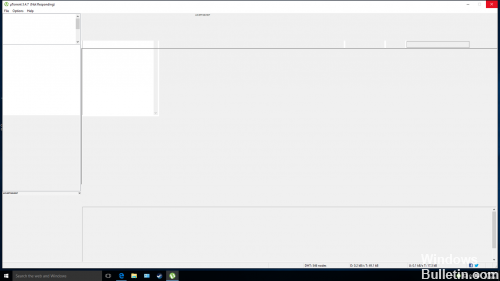
uTorrent si blocca frequentemente
Tra le possibili cause vi sono V-Com System Suite, Cybersitter, NVIDIA Firewall e Normal Personal Firewall. È possibile risolvere il problema disinstallando il software appropriato.
uTorrent si blocca
Se uTorrent è bloccato a un certo punto, significa che la tua copia del torrent non è disponibile o è incompleta. Puoi risolvere questo problema aspettando o cercando di ottenere un'altra versione di uTorrent.
uTorrent non risponde / si blocca / si blocca
Questo problema può essere risolto salvando le impostazioni. Ecco la procedura da seguire:
- Crea un backup di tutti i file torrent in AppData.
- Premi Windows + R per aprire Esegui.
- Digita% appdata% uTorrent.
- premere Invio
Quando premi Invio, riceverai i tuoi file torrent, che di solito si trovano nella cartella di roaming Appdata.
Aggiornamento maggio 2024:
Ora puoi prevenire i problemi del PC utilizzando questo strumento, ad esempio proteggendoti dalla perdita di file e dal malware. Inoltre è un ottimo modo per ottimizzare il computer per le massime prestazioni. Il programma corregge facilmente gli errori comuni che potrebbero verificarsi sui sistemi Windows, senza bisogno di ore di risoluzione dei problemi quando hai la soluzione perfetta a portata di mano:
- Passo 1: Scarica PC Repair & Optimizer Tool (Windows 10, 8, 7, XP, Vista - Certificato Microsoft Gold).
- Passaggio 2: fare clic su "Avvio scansione"Per trovare problemi di registro di Windows che potrebbero causare problemi al PC.
- Passaggio 3: fare clic su "Ripara tutto"Per risolvere tutti i problemi.
- Prendere nota del percorso di download di eventuali download incompleti.
- Disinstallazione di uTorrent
- reinstallare uTorrent
- Imposta il percorso di download come cartella per tutti i download incompleti (seleziona l'opzione Impostazioni dal menu File).
- Apri i file all.torrent con uTorrent.
Punti di controllo e spaziatura
Una possibile ragione per il problema "Il sistema non trova il percorso specificato" è che c'è un punto o uno spazio nel percorso di download. A volte, uTorrent cambia il percorso di download del torrent aggiungendo un punto o uno spazio all'inizio o alla fine, rendendo il percorso illeggibile (e perché il client segnala che il sistema non trova il percorso). In tal caso, controlla il percorso del file torrent per punti o spazi prima o dopo il nome della cartella. Eliminali e controlla se ricevi ancora l'errore "Il sistema non riesce a trovare il percorso specificato".

Disabilitazione dei server proxy
I server proxy vengono utilizzati in alcune reti (nella maggior parte delle aziende o in luoghi pubblici) dove vengono utilizzati per fornire un accesso a Internet più rapido memorizzando nella cache gli elementi a cui si accede frequentemente. Questo meccanismo è utilizzato in tutto il mondo, ma è ancora in conflitto con le applicazioni di rete (incluso uTorrent). Se si utilizza uTorrent in un'azienda in cui i server proxy sono obbligatori, si consiglia di modificare la rete e riprovare. Ecco il metodo per disabilitare il server proxy sul tuo computer.
Premi Windows + R, digita "inetcpl.cpl" nella finestra di dialogo e premi Invio.
Le proprietà di Internet sono ora aperte. Fare clic sulla scheda Connessioni, quindi su Impostazioni LAN.
Se ora si utilizza un server proxy, il campo verrà controllato con i dettagli che contiene. Se abilitato, disabilita tutti i server proxy. Ora riavvia l'applicazione e controlla se il problema è stato risolto.
CONCLUSIONE
Questi sono i passaggi di risoluzione di base che puoi provare a risolvere il problema uTorrent Not Responding dal tuo PC Windows e Android Mobile. Quindi puoi eseguirlo ogni volta che si verifica il problema. Se hai bisogno di aiuto con questo, faccelo sapere nel campo dei commenti qui sotto.
Suggerimento esperto: Questo strumento di riparazione esegue la scansione dei repository e sostituisce i file corrotti o mancanti se nessuno di questi metodi ha funzionato. Funziona bene nella maggior parte dei casi in cui il problema è dovuto alla corruzione del sistema. Questo strumento ottimizzerà anche il tuo sistema per massimizzare le prestazioni. Può essere scaricato da Cliccando qui

CCNA, Web Developer, PC Risoluzione dei problemi
Sono un appassionato di computer e un professionista IT praticante. Ho alle spalle anni di esperienza nella programmazione di computer, risoluzione dei problemi hardware e riparazione. Sono specializzato in sviluppo Web e progettazione di database. Ho anche una certificazione CCNA per la progettazione della rete e la risoluzione dei problemi.

